本文主要是介绍vivado 设置 VIO 核以执行测量、查看 VIO 核状态,希望对大家解决编程问题提供一定的参考价值,需要的开发者们随着小编来一起学习吧!
设置 VIO 核以执行测量
您添加到自己的设计中的 VIO 核会显示在“硬件 (Hardware) ”窗口中的目标器件下。如果未显示这些 VIO 核 , 请右键
单击器件并选择“ Refresh Hardware ”。这样将重新扫描 FPGA 或 ACAP 并刷新“ Hardware ”窗口。
注释 : 如果编程和 / 或刷新 FPGA 或 ACAP 后仍未显示 VIO 核 , 请检查并确保已使用正确的 .pdi 文件完成器件编程 ,
并确认已实现的设计包含 VIO 核。此外 , 还请检查并确认有相应的 .ltx 探针文件 ( 与 .bit 文件相匹配 ) 与该器件
关联。
单击 VIO 核 ( 下图中名为 hw_vio_1 的核 ), 以在“ VIO 核属性 (VIO Core Properties) ”窗口中查看其属性。选中 VIO
核后 , 还应在“调试探针 (Debug Probes) ”窗口以及 Vivado IDE 工作空间中对应的“ VIO 仪表板 (VIO Dashboard) ”中
看到对应于此 VIO 核的探针。
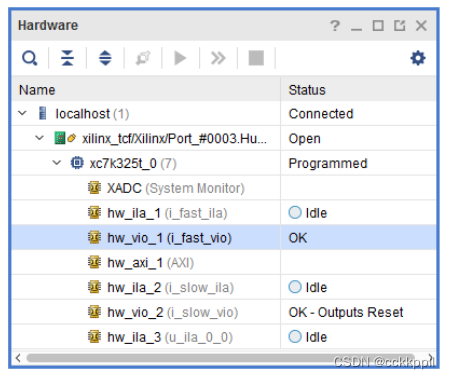
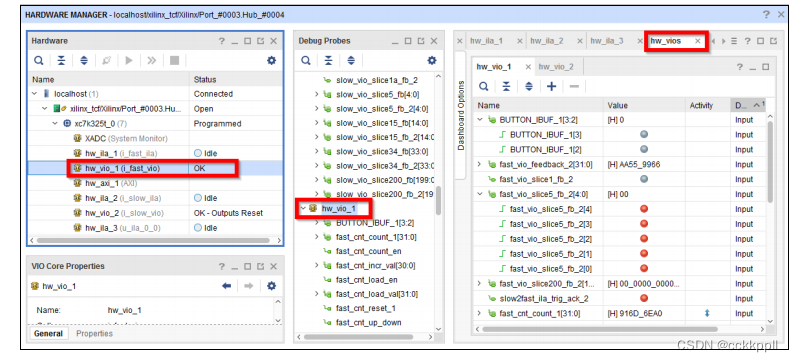
VIO 核可能会与 Vivado IDE 不同步。请参阅“查看 VIO 核状态” , 以获取有关如何解释 VIO 状态指示的更多信息。
VIO 核根据基于对象属性的置位 / 落实和刷新 / 获取模型来操作 :
• 要读取 VIO 输入探针值 , 请首先刷新含 VIO 核数值的 hw_vio 对象。获取对应 hw_probe 对象的属性值 , 以观察输
入探针值。请参阅“与 VIO 核输入探针进行交互”部分 , 以获取更多信息。
• 要编写 VIO 输出探针值 , 请首先在 hw_probe 对象上获取期望的值作为属性。随后 , 这些属性值将落实到硬件中的
VIO 核 , 以将这些值写入核的输出探针端口。请参阅“与 VIO 核输入探针进行交互”部分 , 以获取更多信息。
查看 VIO 核状态
VIO 核可包含 0 或多个输入探针以及 0 或多个输出探针 ( 请注意 , VIO 核必须包含至少 1 个输入或输出探针 ) 。
“ Hardware ”窗口中所示 VIO 核状态用于表示 VIO 核输出探针的当前状态。下表中描述了可能的状态值以及您需要采
取的任何操作。
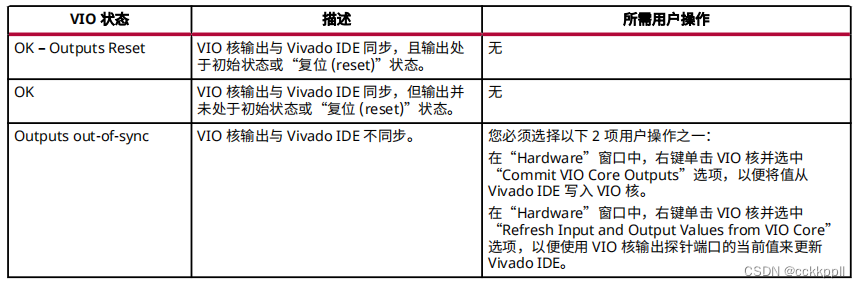
在“调试探针 (Debug Probes) ”窗口中查看 VIO 核
“ VIO 仪表板 (VIO Dashboard) ”窗口中的“ + ”按钮用于查看、添加和删除属于 VIO 核的调试探针。
使用 VIO 仪表板
VIO 默认仪表板初始为空 , 您可向其中添加 VIO 探针 , 如下图显示。
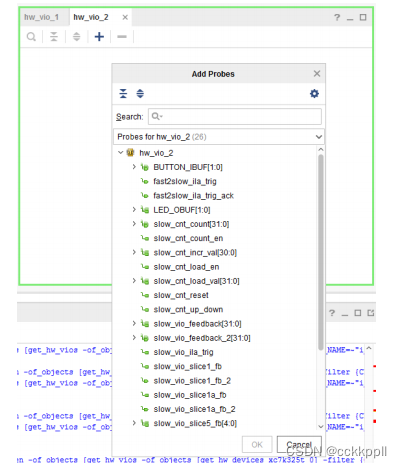
VIO 仪表板是给定 VIO 核相关的所有状态和控制信息的集中显示位置。刷新硬件器件并首次检测到 VIO 核时 , 将自动
打开该核的 VIO 仪表板。如果需要手动打开或重新打开此仪表板 , 请在“硬件 (Hardware) ”窗口或“调试探针 (Debug
Probes) ”窗口中右键单击此 VIO 核对象 , 然后单击“ Open Dashboard ”。
与 VIO 核输入探针进行交互
VIO 核输入探针用于从实际硬件的 FPGA 或 ACAP 内运行的设计中读取相应的值。 VIO 输入探针通常用作为待测设计
的状态指示器。 VIO 调试探针需手动添加到 VIO 仪表板的“ VIO 探针 (VIO Probes) ”窗口中。请参阅“在‘调试探针
(Debug Probes) ’窗口中查看 VIO 核”章节 , 以了解具体方法。下图中显示了 VIO 仪表板的“ VIO Probes ”窗口中的
VIO 输入探针示例。
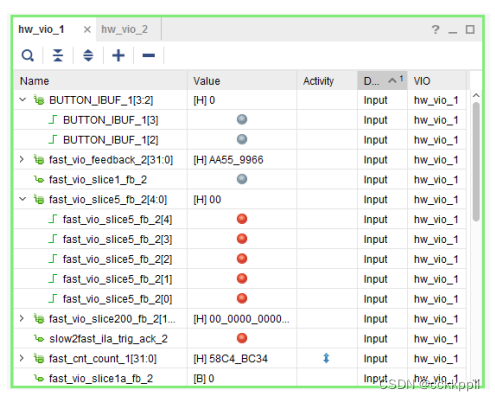
使用 VIO 核视图读取 VIO 输入
VIO 输入探针可使用“ VIO 仪表板 (VIO Dashboard) ”窗口的“ VIO 探针 (VIO Probes) ”窗口来查看。每项输入在表中
均独立成行以供查看。 VIO 输入探针的值显示在表中的“值 (Value) ”列中 ( 请参阅“与 VIO 核输入探针进行交
互” ) 。 VIO 核输入值将根据 VIO 核的刷新率值定期更新。您可通过更改“ VIO 属性 (VIO Properties) ”窗口中的“刷
新率 (Refresh Rate (ms)) ”或者通过运行以下 Tcl 命令来设置刷新率 :
set_property CORE_REFRESH_RATE_MS 1000 [get_hw_vios hw_vio_1]
注释 : 将刷新率设为 0 会导致 VIO 核停止自动刷新。另请注意 , 刷新率值过低可能导致 Vivado IDE 迟滞。赛灵思建议
将刷新率设为不低于 500 ms 。
如果要手动读取 VIO 输入探针值 , 可使用 Tcl 命令。例如 , 如果要刷新并获取 VIO 核 hw_vio_1 的输入探针值 ( 名为
BUTTON_IBUF ), 请运行以下 Tcl 命令 :
refresh_hw_vio [get_hw_vios {hw_vio_1}]
get_property INPUT_VALUE [get_hw_probes BUTTON_IBUF]
相关信息
与 VIO 核输入探针进行交互
设置 VIO 输入显示类型和基数
VIO 输入探针的显示类型可通过如下方式进行设置 : 在“ VIO 仪表板 (VIO Dashboard) ”窗口的“ VIO 探针 (VIO
Probes) ”窗口中 , 右键单击 VIO 输入探针 , 并选择 :
• “ Text ” , 用于将输入显示为文本字段。这是对应 VIO 输入探针矢量 ( 位宽大于 1 ) 的唯一显示类型。
• “ LED ” , 用于将输入显示为发光二极管 (LED) 的图形表示法。此显示类型仅适用于 VIO 输入探针标量以及 VIO 输
入探针矢量的个别元素。您可将高低值设置为以下 4 种颜色中的任何颜色 :
○
灰 ( 熄灭 )
○
红
○
绿
○
蓝
当 VIO 输入探针的显示类型设置为“ Text ”时 , 您可通过如下方式更改基数 : 在“ VIO Dashboard ”窗口的“ VIO
Probes ”窗口中 , 右键单击 VIO 输入探针 , 并选择 :
• “ Radix > Binary ” , 以将基数更改为二进制。
• “ Radix > Octal ” , 以将基数更改为八进制。
• “ Radix > Hex ” , 以将基数更改为十六进制。
• “ Radix > Unsigned ” , 以将基数更改为无符号十进制。
• “ Radix > Signed ” , 以将基数更改为有符号十进制。
您还可使用 Tcl 命令来设置 VIO 输入探针的基数。例如 , 要更改名为“ BUTTON_IBUF ”的 VIO 输入探针的基数 , 请
运行以下 Tcl 命令 :
set_property INPUT_VALUE_RADIX HEX [get_hw_probes BUTTON_IBUF]
观察和控制 VIO 输入活动
除了从 VIO 输入探针读取值外 , 您还可以监控 VIO 输入探针的活动。活动检测器可用于指示 Vivado IDE 定期更新期间
VIO 输入值何时发生改变。
VIO 输入探针活动值在“ VIO 仪表板 (VIO Dashboard) ”窗口的“ VIO 探针 (VIO Probes) ”窗口的活动列中显示为箭
头 :
• 向上箭头表示在活动持续期间 , 输入探针值已从 0 转变为 1 。
• 向下箭头表示在活动持续期间 , 输入探针值已从 1 转变为 0 。
• 双向箭头表示在活动持续期间 , 输入探针值已至少一次从 1 转变为 0 并从 0 转变为 1 。
如需控制输入活动状态显示的持续时间 , 请在“ VIO Dashboard ”窗口的“ VIO Probes ”窗口中右键单击 VIO 输入探
针并选择 :
• “ Activity Persistence > Infinite ” , 此项用于累积并保留活动值 , 直至复位。
• “ Activity Persistence > Long (80 samples) ” , 此项用于在较长的时间段内累积并保留活动。
• “ Activity Persistence > Short (8 samples) ” , 此项用于在较短的时间段内累积并保留活动。
您还可使用 Tcl 命令来设置活动持续状态。例如 , 要将名为 BUTTON_IBUF 的 VIO 输入探针上的活动持续时间更改为
较长的时间段 , 请运行以下 Tcl 命令 :
set_property ACTIVITY_PERSISTENCE LONG [get_hw_probes BUTTON_IBUF]
要将任一给定核的所有输入探针的活动复位 , 请在“ Hardware ”窗口中右键单击 VIO 核 , 然后选择“ Reset All Input
Activity ”。您也可以通过运行以下 Tcl 命令来执行此操作 :
reset_hw_vio_activity [get_hw_vios {hw_vio_1}]
提示 : 要更改任一 VIO 输入探针矢量的多个标量成员的类型、基数和 / 或活动持续时间 , 请右键单击整个探针或
者该探针的多个成员 , 然后从弹出菜单中进行选择。菜单选项适用于选中的所有探针标量。
这篇关于vivado 设置 VIO 核以执行测量、查看 VIO 核状态的文章就介绍到这儿,希望我们推荐的文章对编程师们有所帮助!






